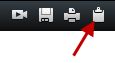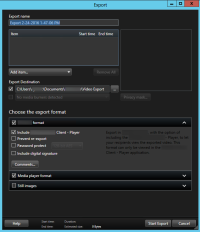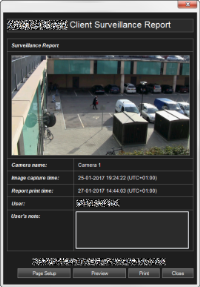Video kanıt oluşturma
XProtect Smart Client içinde olayları ve etkinlikleri belgelemenin birkaç yolu vardır. Örneğin, kayıtları aktararak ve video akışından tek hareketsiz görüntüler oluşturarak.
Kanıt kilitleri ve bunların nasıl dışa aktarılacağı hakkında bilgi için, bkz. Kanıt kilitleri.
Videoyu, sesi ve hareketsiz görüntüleri dışa aktarın
Video kanıtını paylaşmak için, farklı biçimlerde videoyu ve ilişkili sesi dışa aktarabilirsiniz. Ayrıca, XProtect VYY sisteminizin nasıl yapılandırıldığına bağlı olarak mevcut olabilecek hareketsiz görüntüleri ve diğer veri türlerini de dışa aktarabilirsiniz.
Dışa aktarım sırasında bir alanı maskelemek için, bkz. Dışa aktarma sıırasında kayıtlarda alanları maskeleyin.
- Oynat sekmesinde, zaman çizelgesinde, Zaman Seçme Modu düğmesine tıklayın ve dışa aktarmak istediğiniz dizinin başlangıç ve bitiş saatini (bkz. Zaman navigasyon kontrolleri (açıklandı)) seçin.
- Dışa aktarmak istediğiniz her bir görüntü öğesi için, görüntü öğesiyle ilişkili
 onay kutusunu seçin.
onay kutusunu seçin. - Dışa aktar penceresini açmak için, zaman çizelgesinin sağında Dışa aktar > Dışa aktar seçeneğini tıklatın.
- Daha başka görüntü öğeleri eklemek için Öğe ekle düğmesine tıklayarak bunları seçin.
- Dışa aktarma adı alanında, dışa aktarma için bir ad girin. Sistem geçerli tarih ve saatle otomatik olarak bir adı oluşturur. Adı değiştirebilirsiniz.
- Dışa aktarılanın gideceği yer için bir yol veya ortam yakıcısı veya her ikisini de belirleyin.
- Aktarılacak olan biçimin bir veya daha fazlasını seçmek için ilgili sekmeye tıklayın:
- XProtect biçimi - dışa aktarmayla birlikte XProtect Smart Client – Player ögesini dâhil etme seçeneğiyle, bir XProtect veritabanı formatı kullanın. Bu seçeneği seçtiğiniz zaman diğer ortam çalıcılar çalışmaz
- Ortam çalar biçimi - çoğu ortam çaların çalabileceği bir biçim kullanın. Bu, bir medya oynatıcının dışa aktarımın görüntüleneceği bilgisayara kurulu olmasını gerektirir
- Hareketsiz görüntüler - seçilen dönemin her çerçevesi için bir hareketsiz görüntü dosyasını dışa aktarın
- Alıcının dışa aktarılan kanıtın kurcalanmadığını doğrulayabilmesini isterseniz, aşağıdaki onay kutularını seçin:
- XProtect biçimi
Dijital imzayı dahil et
Bu, XProtect Smart Client – Player içindeki İmzaları Doğrula düğmesini etkinleştirir.
- Kanıtınızı dışa aktarmak için Dışa Aktarmayı Başlat seçeneğine tıklayın.
Seçtiğiniz format ayarları hakkında daha fazla bilgi için, bkz. Pencere ayarlarını dışa aktar.
Dışa aktarma sıırasında kayıtlarda alanları maskeleyin
Videoyu dışarı aktardığınızda, seçilen alanları kaplamak için gizlilik maskeleri ekleyebilirsiniz. Herhangi bir kişi videoyu izlediğinde, gizlilik maskesinin olduğu alanlar katı bloklar olarak görünür.
Buraya eklediğiniz gizlilik maskeleri sadece mevcut dışarı aktarma için ve seçilen video için geçerlidir. Dışa aktarma, belirli kameralar için sistem yöneticiniz tarafından tanımlanmış olan gizlilik maskelerine zaten içerebilir. Daha fazla bilgi için bkz. Gizlilik maskelemesi (açıklama).
Adımlar:
- Dışa aktar penceresinde, Gizlilik maskesi düğmesine tıklayın. Bir pencere görünür.
- Maskelemek istediğiniz her bir alan için,
 düğmesine tıklayın ve ardından, işaretçiyi maskelemek istediğiniz alan üzerine sürükleyin.
düğmesine tıklayın ve ardından, işaretçiyi maskelemek istediğiniz alan üzerine sürükleyin. -
Bir gizlilik maskesinin bir kısmını kaldırmak için,
 düğmesine tıklayın ve ardından, işaretçiyi maskeyi kaldırmak istediğiniz alan üzerine sürükleyin. Maskesini kaldırmak istediğiniz her kısım için bu adımı tekrarlayın.
düğmesine tıklayın ve ardından, işaretçiyi maskeyi kaldırmak istediğiniz alan üzerine sürükleyin. Maskesini kaldırmak istediğiniz her kısım için bu adımı tekrarlayın.Maskeleri geçici olarak gizlemek için, Maskeyi gizle düğmesini basılı tutun
- Dışa aktar penceresine dönmek için TAMAM üzerine tıklayın.
Ön izleme görüntüsü hücrelerle görünmez bir grid içerir. Seçtiğiniz alanda bir hücrenin herhangi bir kısmı varsa, sistem bütün hücreyi maskeler. Sonuç, sistemin istediğiniz resimden biraz daha fazlasını maskelemesi olabilir.
Pencere ayarlarını dışa aktar
Kullanıcı haklarınıza, sunucu tipine ve sunucunun yapılandırmasına bağlı olarak, bazı dışa aktarım ayarları sınırlı veya kullanılamaz olabilir.
Seçtiğiniz biçim ve ayarlar kaydedilir ve bir sonraki dışa aktarmanızda görüntülenir.
|
Ad |
Tanım |
|---|---|
| Dışa aktarma adı |
Program burayı yerel tarih ve zamanı kullanarak otomatik olarak doldurur, ancak siz de yeniden adlandırabilirsiniz. |
| Öğe |
Dışa aktarma için seçilen öğeleri, örneğin video sıralarını sıralar. Her bir öğe için, başlangıç zamanına ve bitiş zamanına tıklayarak zaman aralığını değiştirebilirsiniz. Yeni bir tarih ve saat seçtikten sonra, Git öğesine tıklayın. Ayrıca, önizleme alanı altında tutucuları sürükleyerek, zaman aralığını da değiştirebilirsiniz. Ön izleme alanında dışa aktarılan klipin bir ön izlemesini görmek için bir öğeye tıklayın. Çok sayıda öğeyi eş zamanlı olarak ön izlemek için, ilgili öğelere tıklarken SHIFT veya CTRL düğmelerini basılı tutun. Yanındaki kırmızı x'i tıklatarak, Öğe listesinden bir öğeyi silebilirsiniz. Kırmızı x, fareyi öğenin üstüne getirdiğinizde görünür. Öğeyi ikiye ayırmak isterseniz, ön izleme alanında Ayır simgesine tıklayın. |
| Öğe ekleyin |
Dışa aktarıma eklemek istediğiniz diğer öğeleri seçmek için Öğe ekleyin düğmesini kullanın. Öğe penceresindeki listeyi temizlemek için Tümünü Sil düğmesini kullanın. |
| Dışa aktarma hedefi |
Yol - bir yol belirlerseniz, belirlediğiniz klasörlerin mevcut olanlar olmaları gerekmez. Zaten mevcut değillerse, otomatik olarak oluşturulurlar. Bu alanda bir yol zaten önerilmiş olabilir. Media burner - dışa aktarımı göndermek istediğiniz bir cd yazıcıyı belirleyebilirsiniz. Bu şekilde tek işlemle dışa aktarımı oluşturur ve doğrudan bir optik ortamda yazılmasını sağlarsınız. |
| Gizlilik maskesi |
Videoya gizlilik maskeleri eklemek için tıklayın. Gizlilik maskeleri, seçilen alanı katı ve siyah bir alanla kaplar. Buraya eklediğiniz gizlilik maskeleri sadece mevcut dışarı aktarma için ve seçilen video için geçerlidir. Dışa aktarma, sistem yöneticiniz tarafından yapılandırılan gizlilik maskelerine sahip videoyu zaten içerebilir. Daha fazla bilgi için bkz. Gizlilik maskelemesi (açıklama). |
XProtect biçimi ayarları
XProtect sürüm 2020 R1 veya sonrasında oluşturulan aktarmaları görüntülemek için, Smart Client sürüm 2020 R1 veya sonrasını kullanmalısınız.
|
Ad |
Tanım |
|---|---|
|
XProtect Smart Client – Player öğesini dahil et |
Dışa aktarılan veriyi içeren XProtect Smart Client – Player uygulamasını dahil edin. XProtect biçimi yalnızca XProtect Smart Client – Player uygulaması ile görüntülenebilir. |
|
Yeniden dışa aktarmayı önle |
Bu onay kutusunu alıcılarınızın videoyu herhangi bir biçimde yeniden dışa aktarmalarını önlemek için bu onay kutusunu seçin. |
|
Parola ile şifreleyin |
AES-256 şifreleme standardını kullanarak dışa aktarımı şifrelemek için onay kutusunu seçin. Dışa Aktarmayı Başlat öğesine tıkladığınızda, sistem sizden en az sekiz karakter içermesi gereken bir parola ister. |
|
Dijital imzayı dahil et |
Dışa aktarılan veritabanınıza bir dijital imza eklemek için bu onay kutusunu seçin. Gözetim sisteminizin ayarlarına bağlı olarak, video veya seste bir imza zaten bulunuyor olabilir. Eğer durum buysa, bu imzalar dışa aktarım sırasında doğrulanır ve doğrulama da başarılı olursa, imzalar dışa aktarıma dâhil edilir. Doğrulama başarısız olursa, aygıtın dışa aktarımı da başarısız olur. Dışa aktarılan dosyalar açıldığında, alıcılar XProtect Smart Client – Player içinde imzayı doğrulayabilirler. Ayrıca, bkz. Dijital imzaları doğrulayın. Eğer dijital imza dâhil etmezseniz, ne sunucudan gelen imza ne de dışa aktarımın imzası dâhil edilmez ve video veya ses kurcalanmış olsa bile dışa aktarım işlemi başarılı olur. İki farklı durumda dışa aktarım işleminde dijital imzalar dâhil edilemez:
Dışa aktarım işlemi tamamlanır; ancak imzaları doğruladığınızda, kayıt sunucusu için dijital imzaların kaldırılmış olduğunu veya kısmen tamam olduklarını görürsünüz. |
|
Yorumlar |
Dışa Aktarım için Yorum Ekle penceresini açmak için tıklatın. Buradan ister tek tek kameralara yorum ekleyebilir, isterseniz projenin tümüne genel bir yorumda bulunabilirsiniz. |
Film şeritlerini dışa aktarma (açıklama)
Film şeridi, bir kameradan veya birden fazla kameradan gelen video sıralarını birleştirerek tutarlı bir akış sağlamanıza yardımcı olur. Olayların sırasını, film şeridini şirket içi soruşturmalarda veya mahkemede kanıt olarak kullanabilirsiniz.
İlgili olmayan tüm sıraları atlayabilir ve size lazım olmayan uzun video sıralarına bakarak zaman kaybetmekten kaçınabilirsiniz. Ayrıca ilgili video içermeyen saklı sıralarla depolama alanı israf etmekten de kaçınmış olursunuz.
Film şeridii oluşturan video dizilerini seçtiğinizde, zaman seçim modunda Oynatma sekmesinden çalışabilirsiniz. Ayrıca, bkz.Film şeritlerini dışa aktar Burada Dışa aktar > Dışa aktarma listesine ekle işlevini kullanarak, Dışa aktar penceresini açmadan birden fazla sırayı bir listede saklayabilirsiniz. Bütün listeyi oluşturduğunuzda, sıra koleksiyonunu, film şeridini bir işlemle dışa aktarabilirsiniz. Dışa aktar penceresinden öğeleri doğrudan dışa aktarabilirsiniz. Ayrıca, bkz. Videoyu, sesi ve hareketsiz görüntüleri dışa aktarın.
Film şeritlerini dışa aktar
Video dizilerini tek bir tutarlı akış halinde birbirine yapıştırarak bir film şeridi oluşturabilir ve ardından dışa aktarabilirsiniz.
- Oynatma sekmesinde, zaman çizelgesinde, Zaman Seçme Modu düğmesini tıklatın.
- Film şeritleri için başlangıç zamanını ve bitiş zamanını seçin. Bkz. Zaman navigasyon kontrolleri (açıklandı).
- Dışa aktarmak için istediğiniz her bir öğe için, listeyi dışa aktarmak üzere Dışa Aktar > Ekle öğesine tıklayın. Bu, her öğeyi Dışa aktar penceresini açmadan dışa aktarmaların listesine ekler. Film şeridiniz için ihtiyacınız olan tüm öğeler eklenene kadar bunu tekrarlayın.
- Dışa aktarma penceresini açmak için Dışa Aktar > Dışa Aktar öğesine tıklayın. Seçilen tüm öğeler, dışa aktarmaya hazır olarak Öğe listesinde görünür.
- Dışa aktarma adı alanında, dışa aktarma için bir ad girin. Program geçerli tarih ve saatle otomatik olarak bir adı oluşturur. Adı değiştirebilirsiniz.
- Dışa aktarılanın gideceği yer için bir yol belirleyin.
- Aktarılacak olan bir biçim seçmek için ilgili sekmeyi tıklatın.
- Seçtiğiniz biçim için gerekli ayarları belirtin. Ayrıca, bkz. Pencere ayarlarını dışa aktar. XProtect Smart Client dışa aktarımın boyutunu tahmin eder ve bu bilgiyi pencerenin tabanında görüntüler.
- Kanıtınızı dışa aktarmak için Dışa Aktarmayı Başlat seçeneğine tıklayın.
Dışa aktarılan videoyu görüntüle
Farklı bir klasör belirtmediğiniz sürece, XProtect Smart Client altında oluşturduğunuz dışa aktarmalar, yerel bilgisayarınızdaki varsayılan bir klasörde saklanır. Bir dışa aktarmayı, onu oluşturduktan hemen sonra veya daha sonra görüntüleyebilirsiniz.
- Dışa aktarılan videoyu, onu oluşturduktan hemen sonra görüntülemek için:
- Dışarı aktarmayı, XProtect Bir video klibini, sesi, verilerini veya hareketsiz görüntüyü dışarı aktarVideoyu, sesi ve hareketsiz görüntüleri dışa aktarın.
- Dışarı aktarma tamamlandığında, sağ üst köşedeki Ayrıntılar düğmesini tıklatın. Çıkış klasörüne bir bağlantı ile bir iletişim kutusu görüntülenir.
- Çıkış klasörünü açmak için bağlantıya tıklayın.
- Önceki bir zamanda video dışarı aktardıysanız:
- Dışa aktarma dosyalarını depoladığınız klasöre gidin. Varsayılan konum, C:\Users\<Kullanıcı adı\Documents\Milestone\Video Export‘tur. Klasör konumunu, Dışa aktar penceresinden kontrol edebilirsiniz. Bu ancak her zaman aynı dışa aktarma hedefini kullandığınızda kullanılabilir.
- Çıkış biçimine bağlı olarak, ilgili klasörü açın ve video dosyasını veya hareketsiz görüntüyü çift tıklatın. Format, XProtect formatında ise, .exe uzantısı ile Smart Client – Player dosyasını çift tıklatın.
Gözetim raporlarını yazdırma veya oluşturma
İhtiyaçlarınıza bağlı olarak, gözetim kameralarından gelen hareketsiz görüntülere dayalı olarak o anda gözetim raporlarını yazdırabilir veya bilgisayarınıza kaydettiğiniz gözetim raporları oluşturabilirsiniz.
Alarm raporları hakkında bilgi için, bkz. Alarm raporlarını yazdır ve .
Tek kameralardan rapor yazdırın
Canlı kameralardan veya kayıtlı videodan tek hareketsiz görüntüleri ve ilgili bilgileri yazdırabilirsiniz. Eklediğiniz notlar da yazdırılır.
- Kayıtlı hareketsiz bir görüntüyü yazdırmak için, Oynatma sekmesine gidin.
- Canlı bir hareketsiz görüntüyü yazdırmak için, Canlı sekmesine gidin.
- İlgilendiğiniz kamerayı içeren görünümü açın.
-
Görünüm öğesinin üzerine gelin. Kamera araç çubuğu belirir.

-
 simgesini tıklayın. Bir pencere görünür.
simgesini tıklayın. Bir pencere görünür. - Gerekirse notlar ekleyin.
- Yazdır öğesine tıklayın. Windows Yazdır iletişim kutusu görünür.
- Gerekirse, yazdırma ayarlarını değiştirin ve yazdırın. Aksi halde, sadece Yazdır öğesine tıklayın.
Organizasyonunuz alarm işleme özelliklerini kullanıyorsa, alarmlar (bkz. Alarmlar (açıklandı)) hakkındaki bilgiyi de yazdırabilirsiniz.
Arama sonuçlarından raporları oluşturun
Arama sonuçlarına dayalı olarak, olaylar ve durumlar hakkında bilgiyi içeren bir gözetim raporu oluşturabilirsiniz, örneğin, hareketsiz görüntüler, olay zamanı, kameralar hakkında bilgi ve notlar. Rapor, bir PDF dosyası olarak kaydedilir.
Adımlar:
- Arama sekmesine gidin ve bir aramayı çalıştırın.
- Rapor dahil etmek istediğiniz her bir arama sonucu için, üzerine gelin ve mavi onay kutusunu
 seçin.
seçin. - Mavi işlem çubuğunda,
 öğesine tıklayın . Bir pencere görünür.
öğesine tıklayın . Bir pencere görünür. - Varsayılan rapor adını anlamlı bir şey olarak değiştirin. Raporda, ad sayfa başlığı olarak görüntülenir.
- Rapor hedefi bölümünde raporların kaydedildiği klasörü değiştirmek için,
 öğesine tıklayın ve farklı bir klasör seçin.
öğesine tıklayın ve farklı bir klasör seçin. - Bir not eklemek için, Not alanına metin girin.
-
Oluştur öğesine tıklayın. Bir ilerleme çubuğu rapor oluşturulduğunda sizi bilgilendirir.

-
Raporu açmak için, Ayrıntılar öğesine tıklayın ve ardından Aç öğesine tıklayın. Hedef klasörü açmak için, bağlantıya tıklayın.
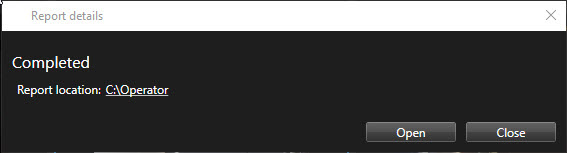
Raporun düzenini değiştirmek için, Ayarlar iletişim kutusunu açın, Gelişmiş öğesine tıklayın ve ardından PDF rapor formatı listesinde farklı bir değer seçin.
Görüntüleri panoya kopyalayın
Seçilen kameralardan gelen statik görüntüleri tek tek kopyalayabilirsiniz. Daha sonra kopyalanan görüntüler kelime işlemcisi, e-posta istemcileri, vb. gibi diğer uygulamalara (bit eşlem görüntüler olarak) yapıştırılabilir. Bir defada sadece tek bir kameradan alınan tek görüntüyü kopyalayabilirsiniz.
- Bir görüntüyü kopyalamak için kamera araç çubuğundan Panoya Kopyala simgesini tıklatın